MS Paint is een van de oudste apps op Windows. Het is een onderdeel van Windows sinds Windows 1.0 en is grotendeels ongewijzigd gebleven. Pas in Windows 10 is er een 3D-versie van toegevoegd. De originele Paint-app bestaat echter nog steeds en staat los van de Paint 3D-app. Paint is niet de meest geavanceerde teken-app ter wereld, maar mensen slagen er nog steeds in om er adembenemende illustraties mee te maken. Dat is natuurlijk meer een kwestie van vaardigheid. MS Paint is in alle opzichten een basisapp. Het heeft een paar keuzeborstels, maar geen manier om aangepaste penselen toe te voegen of te maken, tenzij je een hack gebruikt. In feite lijkt de app het penseel te beperken tot slechts vier formaten. Eigenlijk kun je in MS Paint aangepaste penseelgroottes krijgen. Je bent niet echt beperkt tot de vier formaten die de gebruikersinterface je geeft.
Dit is van toepassing op alle gereedschappen in MS Paint die een variabele grootte / gewicht hebben. Dit is van toepassing op het penseel, het potlood en het gumgereedschap.
Aangepaste penseelgroottes in MS Paint
Selecteer de tool die u wilt gebruiken. Open de vervolgkeuzelijst Grootte en u ziet dat er slechts vier vaste formaten beschikbaar zijn. Met deze hack kun je in principe maten kiezen tussen en boven degene die worden weergegeven in de vervolgkeuzelijst Grootte.

Zorg ervoor dat je een van de drie tools hebt gekozen waar deze hack voor is. Uw cursorpunt verandert van grootte om u de huidige grootte / gewicht van het gereedschap te tonen.
Houd de Ctrl-knop ingedrukt om de grootte te vergrotenen tik op de Numpad Plus-knop. Met elke tik wordt het penseel groter. Om de grootte te verkleinen, houdt u de Ctrl-knop ingedrukt en tikt u op de minusknop Numpad. De onderstaande schermafbeelding toont de lijn van het penseel in de standaard hoogste grootte (links) naast een lijn in een groter aangepast formaat (rechts).
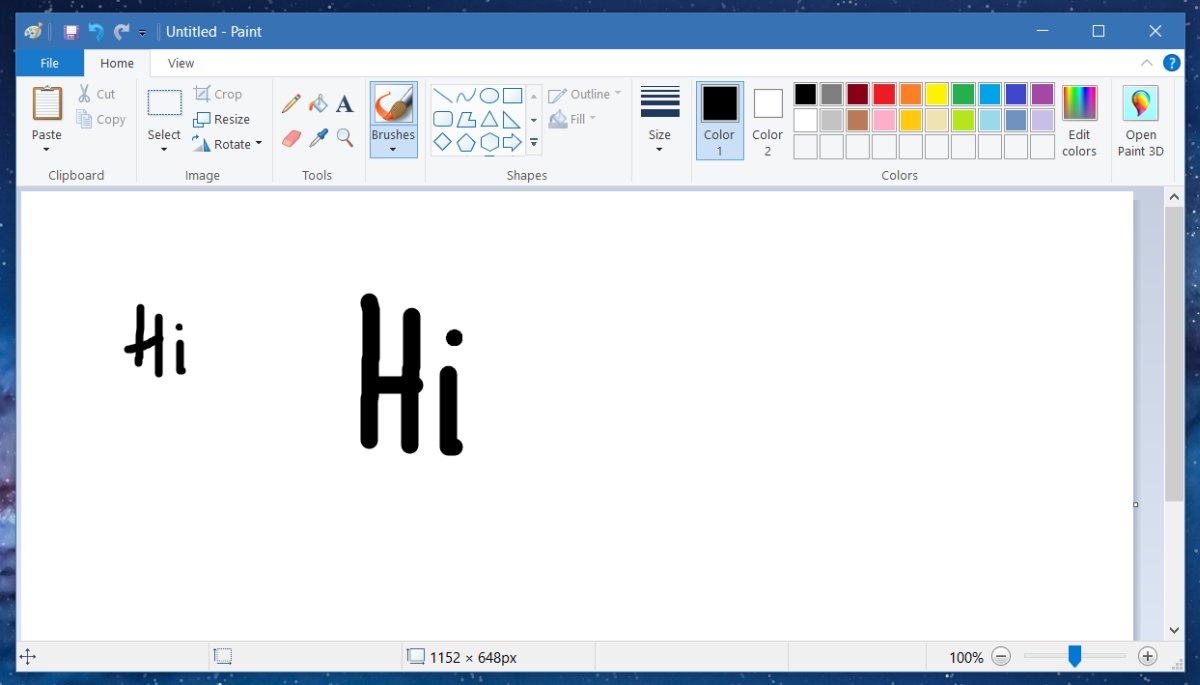
Geen maatpuntreferentie
Het probleem met het penseel van MS Paint en anderegereedschap is dat de gereedschapsgroottes u geen numerieke waarde geven voor hun grootte. De standaard is het punt, d.w.z. pt-eenheid die we gebruiken om de grootte van penselen en tekst te meten. In MS Paint ziet u de Puntgrootte voor tekst, maar niet voor penselen. Met deze kleine truc kun je een aangepaste penseelgrootte instellen in MS Paint, maar je zult nog steeds raden wat de huidige grootte is.
Om te resetten of terug te gaan naar een van de standaardformaten voor een tool, opent u de vervolgkeuzelijst Grootte en selecteert u een van de vier formaten.











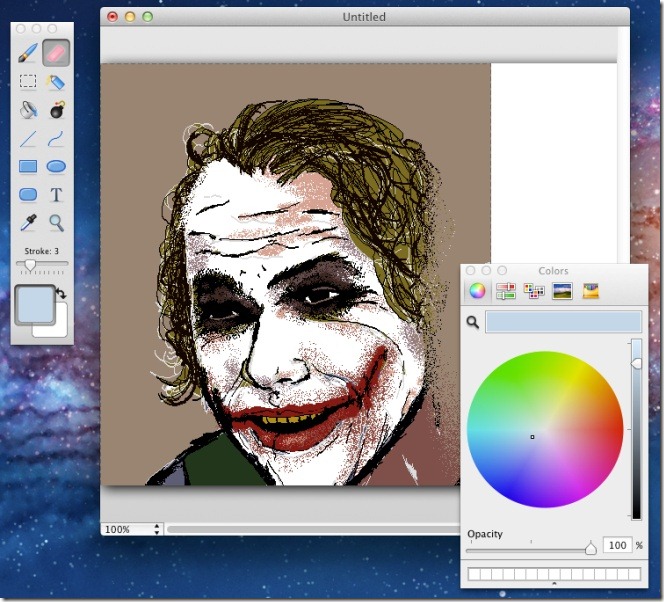

Comments